当您全屏打开Mac应用程序时,您是否错过了顶部菜单栏?在本教程中,我们将向您展示如何使菜单栏保持在屏幕上,即使您进入全屏模式.
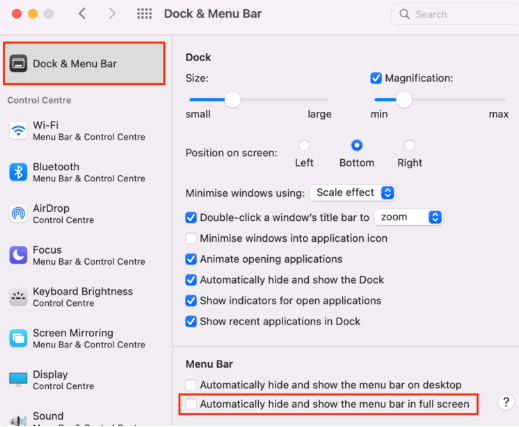
在 Mac 上以全屏模式显示菜单栏
全屏应用和菜单栏
单击应用窗口左上角的绿色按钮时,它会展开以占据整个屏幕。在Mac上进入和退出全屏模式的另一种方法是使用键盘快捷方式:控制 + 命令 + F。
您可能已经注意到,当应用程序处于全屏状态时,菜单栏会从顶部消失,以便您可以利用整个屏幕。
但是,菜单栏具有方便的选项,可让您执行与该应用程序相关的各种操作。因此,您可能希望它们始终显示在屏幕上,以便更快地访问。如果您不知道菜单栏中提到的操作的相应键盘快捷键,这变得不可或缺。
Mac菜单栏左侧显示各种操作
此外,菜单栏的右侧还有方便的图标,如蓝牙,Wi-Fi,控制中心,MacBook的电池指示灯,日期和时间以及第三方应用程序按钮。通常,将它们放在屏幕上以更改音频输出,浏览电池电量,记下日期和时间等会有所帮助。
MacBook 菜单栏的右侧显示电池、Wi-Fi、蓝牙、日期、时间等
值得庆幸的是,macOS为您提供了自定义菜单栏可见性的选择。
使 Mac 的菜单栏即使在全屏模式下也永久可见
请按照以下步骤显示 Mac 的菜单栏,即使应用以全屏模式打开也是如此:
单击 并选择“系统偏好设置”。
单击停靠 & 菜单栏。
确保在左侧边栏中选择了“停靠 ” > 菜单栏“。
向下滚动并取消选中自动隐藏并以全屏显示菜单栏的框。
在 Mac 上自动隐藏和全屏显示菜单栏
从现在开始,当您单击绿色按钮或按“控制+命令+F”进入全屏时,您将继续看到顶部菜单栏。您可以将其用于各种操作。
如果您希望在任何一天还原此更改并以全屏模式隐藏菜单栏,请按照相同的步骤操作,并选中“自动隐藏并以全屏显示菜单栏”框。
除此之外,菜单栏首选项下的另一个设置称为自动隐藏并在桌面上显示菜单栏。当您选中此选项时,菜单栏大部分时间都处于隐藏状态,并且仅当您将Mac的指针指向屏幕顶部时才显示在屏幕上。对于大多数用户,我建议不选中此框,以便菜单栏始终保留在屏幕上。
标签:
版权声明:本文由用户上传,如有侵权请联系删除!
